做数据分析和做科普是类似的,科普的意义在于将晦涩难懂的科学知识,以让大众更易接受和理解的方式呈现。而数据分析中的数据可视化做的正是如此关键中的关键,即是将数据的特点以一种显而易见的形式进行呈现。但也不必说的那么高级,我们可以说数据可视化就是“画图”。
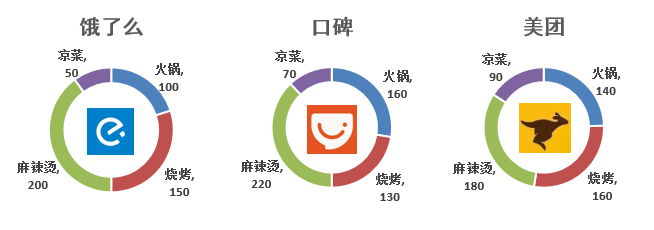
能够进行可视化的工具有很多,比如 python 中的 matplotlib、pyecharts、plotly等等。可有时候我们并不想写代码,我们可以选择很多便利的在线工具,还可以用最经典的——Excel 和PPT。
下面,我将请这两位 office 老员工(WORD 没有排面吗)带大家绘制不一样的酷炫图表,在层层推进中感受画图的快乐吧!(多图预警)

EXCEL篇



1、球棍图
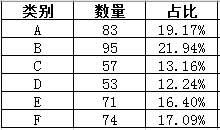
面对这样一组数据应该画什么图呢?第一反应可能是柱状图和折线图的组合,柱子表示数量,次坐标轴的折线表示占比,例如下图。

然后我们可以通过操纵坐标轴尺度,添加数据标签、折线节点,隐藏轴标签和网格线,使得图形更加干练直观。

下面这种图也可以同时显示数量和占比,笔者称之为“球棍图”(或者叫棒棒糖、火柴棍之类的也行)。
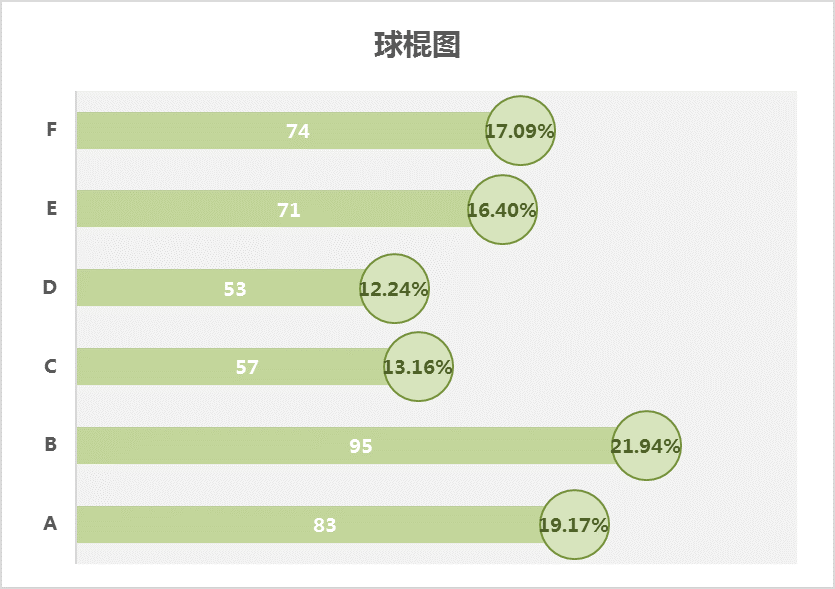
制作球棍图,首先要按数量制作出一个水平条形图;
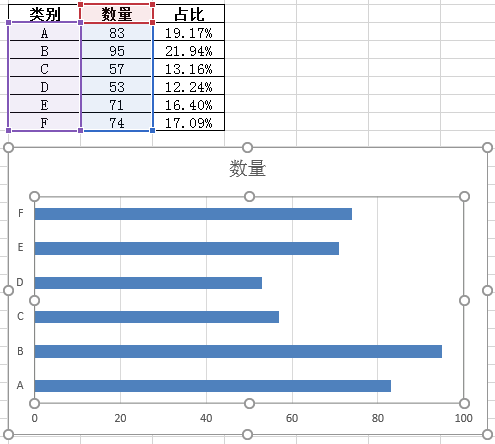
要如何在条形顶部绘制圆形呢?我们可以利用散点图,将散点的横坐标与数量一致,纵坐标与类别标签一致,因此添加一个辅助列作为散点图的 y 值。
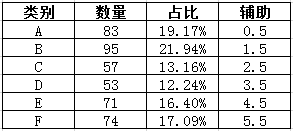
在图形上右键-选择数据,添加系列“占比”,系列值选择辅助列。
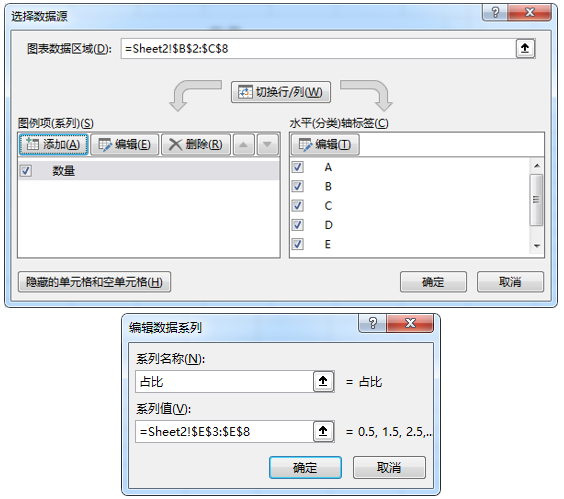
点击确定后继续在图形上右键-更改图表类型,将“占比”换为散点图,并绘制在次坐标轴。
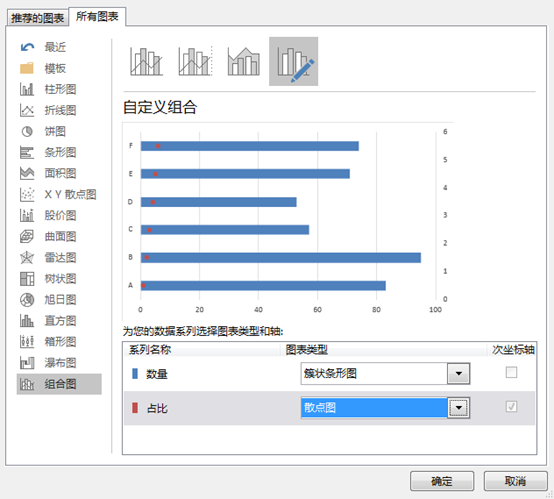
确定后再次右键-选择数据,这次我们选择编辑系列“占比”,发现变成了 X 和 Y 轴系列值两项,X 选择原始的数量列。
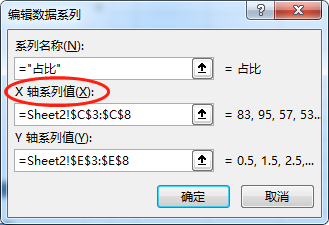
此时,散点已就位,接下来在散点处右键-设置数据系列格式,在标记项中将散点放大到足够大小。

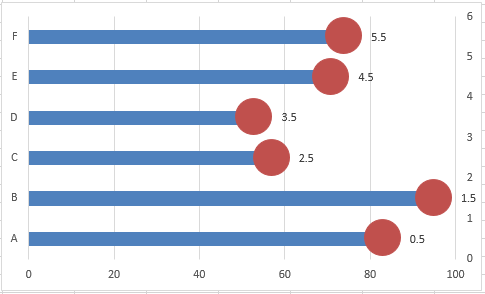
之后添加数据标签,并在数据标签处右键-设置数据标签格式,选择单元格中的值并去掉原始值,再设置居中。
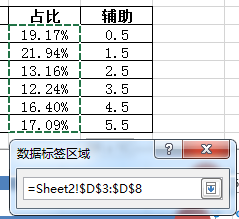
至此,球棍图就已经实现了,进一步调整样式即可。
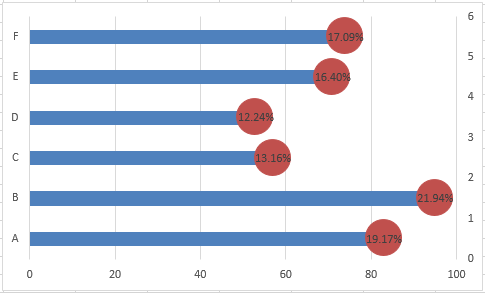
球棍图的制作步骤略显繁琐,而图形的表达是多样的,我们始终可以尝试用各种不同的形式制图,还能起到练习和拓展思维的作用。
2、表格热力图
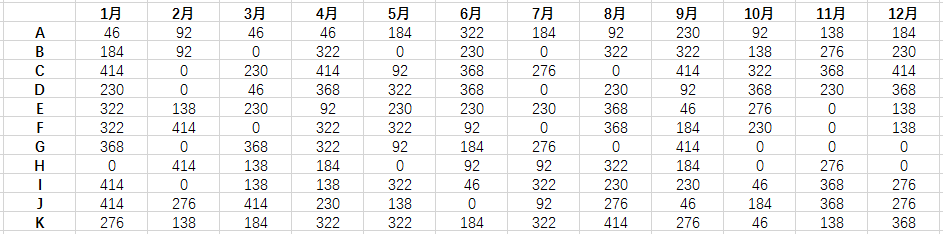
面对如此多行多列的数据让人不禁感到苦恼,用常规图形画出来一定很乱!一堆折线?还是一堆柱子?
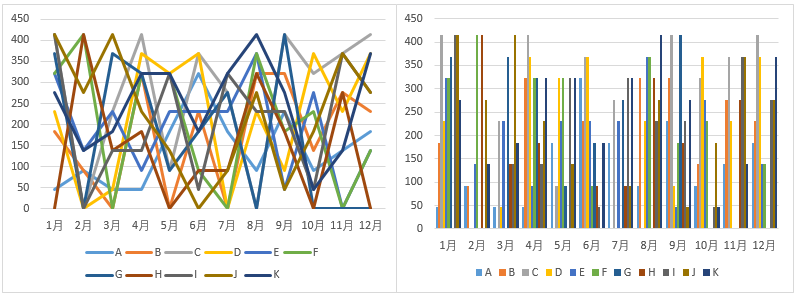
然而我们可能已经在许多地方见过这样好看的图形,笛卡尔坐标系热力图。
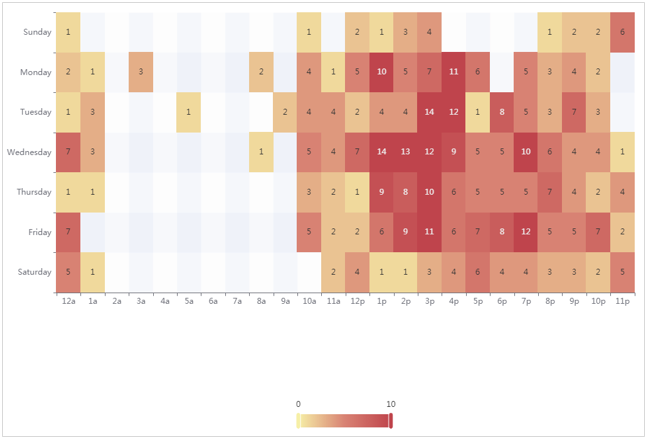
用颜色深浅来反映数值大小,在 EXCEL 中,也可以轻松实现,甚至比其他工具更加便利。那便是使用条件格式-色阶。
 一键即可完成热力图!兵贵神速,当面对这样的数据样本,若不想浪费时间为该选择什么图形而发愁,就试试 EXCEL 热力图吧。
一键即可完成热力图!兵贵神速,当面对这样的数据样本,若不想浪费时间为该选择什么图形而发愁,就试试 EXCEL 热力图吧。
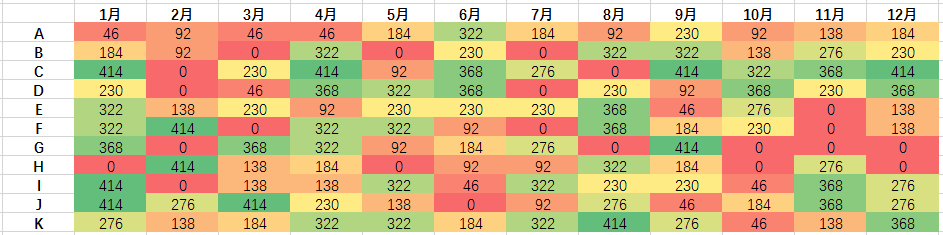
若是对默认色阶不满意,还可以在选中数值区域后,点击管理规则-编辑规则。
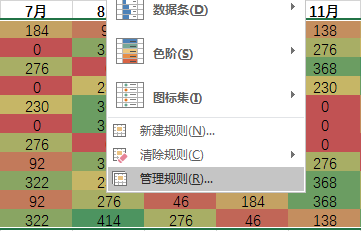
比如把最大值换成最深的颜色,最小值换成最浅的颜色,再调整一下中间值百分点。
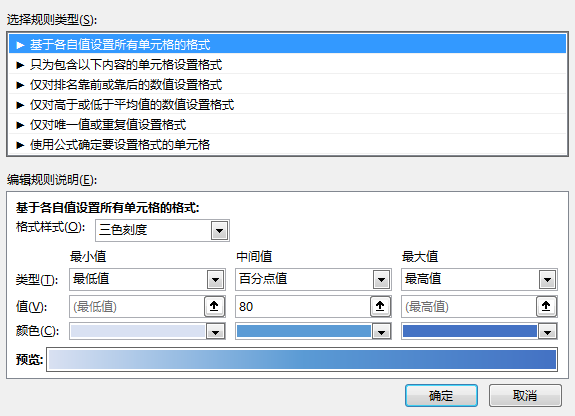
再调整一下行列宽高,隐藏网格线,看看效果。
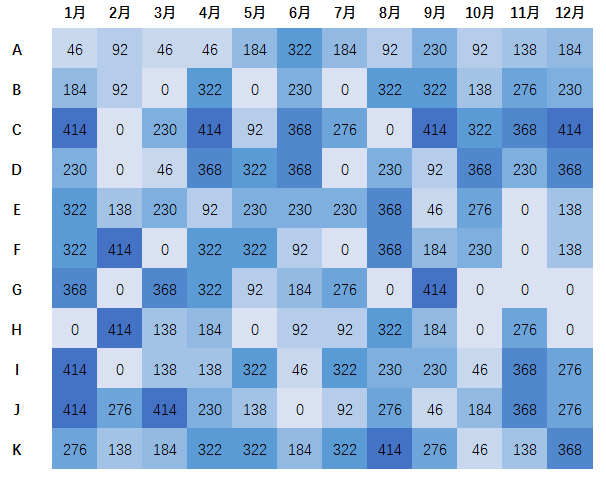
3、矩阵柱状图

让我们看看这个例子,变形和排版能让你的 EXCEL 图表变得与众不同。首先选择一行数据插入柱状图。
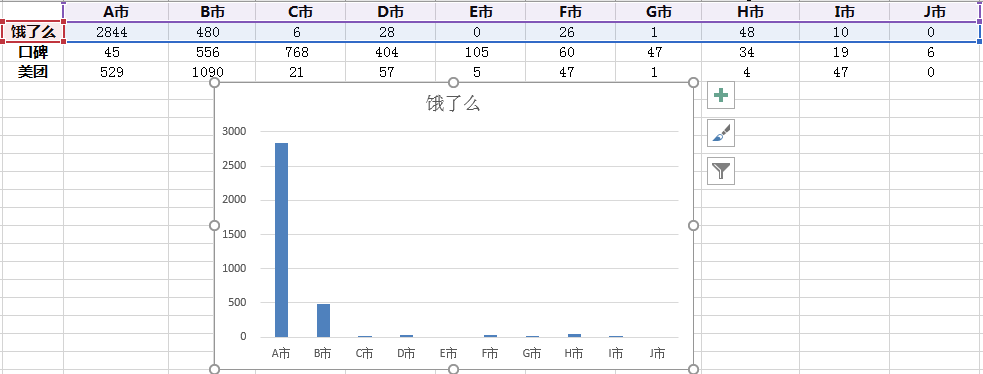
去除多余部件,仅保留纵坐标轴标签,并添加数据标签。
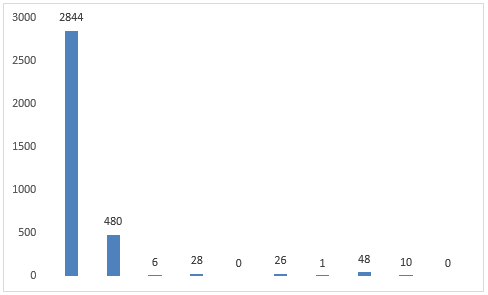
变形至合适大小,图表画布边框左上角和左下角与单元格对齐,合并适当的单元格用作对象标签。
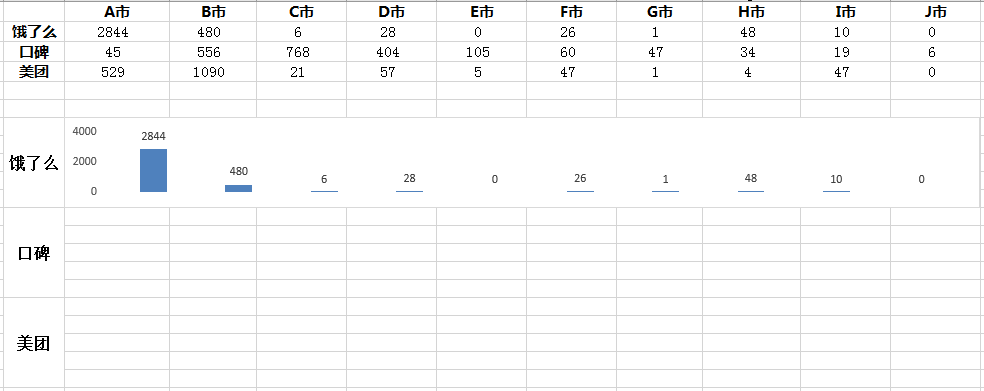
复制大法好!
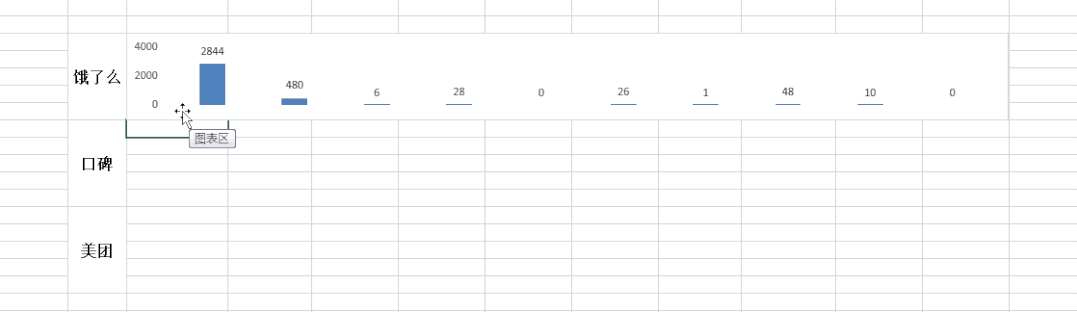
点击第二个图形,发现上方第一行数据被选中,直接拖到选择区改为第二行,即完成数据更新,第三个图形同理。
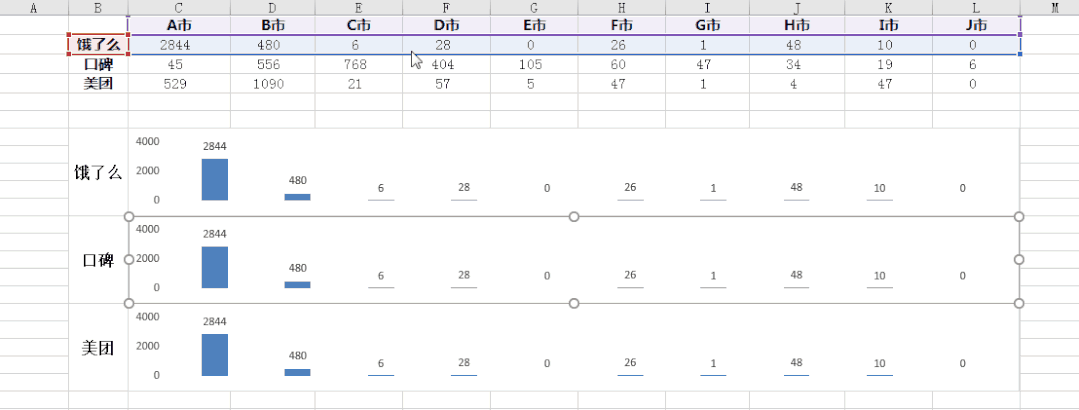
三个图形的尺度不一,此时通过先前保留的纵坐标轴调整边界值,统一尺度。
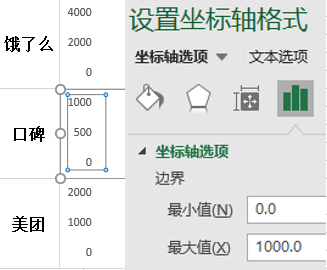
再微调一波,便能够同一尺度下快速进行横纵二维对比。
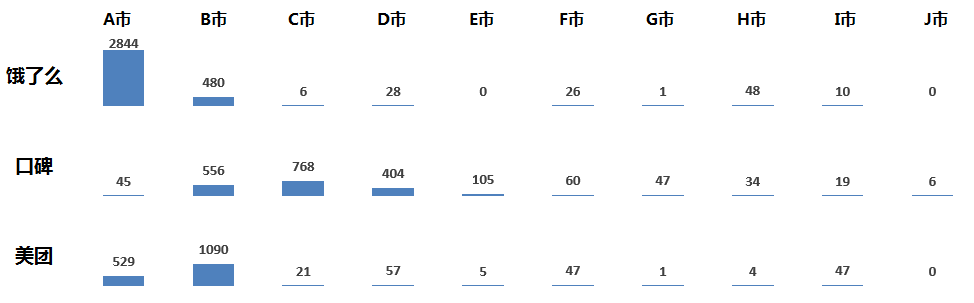
其实,这也像是一种特殊的热力图。
4、矩阵圆环图
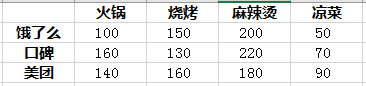
多个对象的相同类别对比,而且又是这些已经深(shen)入(wu)人(tong)心(ji)的厂子?太妙了,我们可以利用 logo 让图形更加夺目。
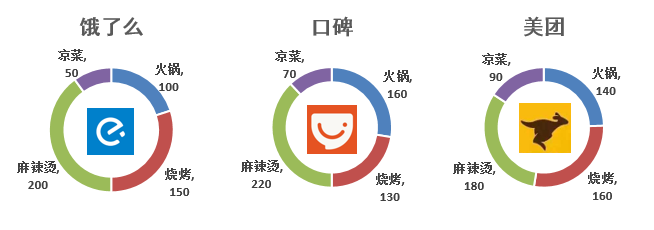
思路和矩阵柱状图类似,完成一个后复制即可,圆环中间为什么要空着呢?截个 logo 丢进去吧,靠 QQ 截图和百度图片就能做到。但是这种图形也有着明显的缺点,若圆环图和其中片段过多,就不能很好的比较不同环中的同类片段,人眼对圆弧长度、扇形面积等并不那么敏感。有的时候用堆积条形图更合适。

PPT篇



1、堆叠球形图

PPT 难道不是用来画图的吗?让我们先看看上面这组数据,多层包含关系。
一般两层的关系我们可以采用重叠柱状图,能够直观地比较子对象与父对象。
而更多层的关系用柱状图堆叠太多会显得不够美观,那么可以换一种形状。圆天生就具有包含的感觉,利用起来非常方便。
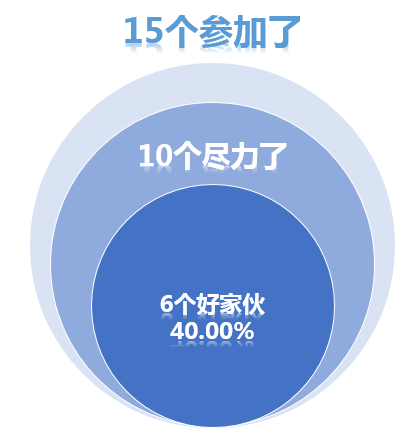
只需在 PPT 中插入形状和文本框进行组合即可,至于尺寸嘛,可以通过精确计算后在格式菜单中调整大小(老板,我的目测十分精确,信我),另外 SmartArt 中也有很多图形可以为我们提供制图灵感。
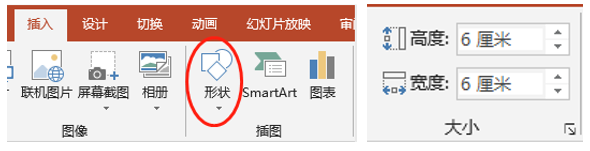
2、时间轴条形图
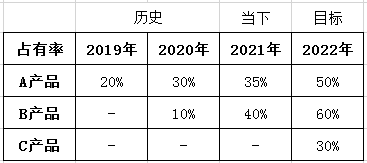
一旦涉及时间,我们就有了很好的表达方式,时间轴能让人感受到从过去到现在、至未来的流转。而下面这样的折线或许还不足以寄托我们美好的设想。
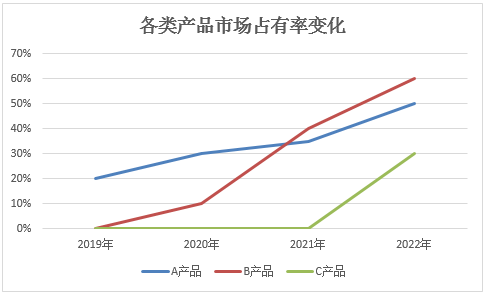
可以让它稍微更好看一点。
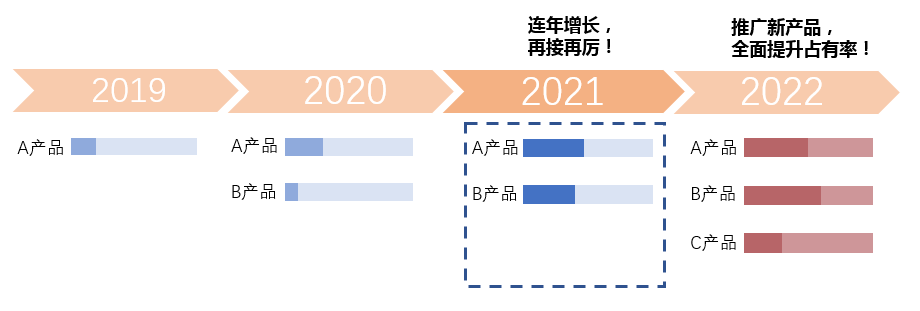
PPT 是可以根据数据表格来生成图形的,就像是内嵌了一个微型 EXCEL,这使得我们能够精准地绘制百分比堆积条形图,而不是拖几个矩形出来手动调整大小。完成一个之后,复制,再修改数据,最后再稍加装饰。
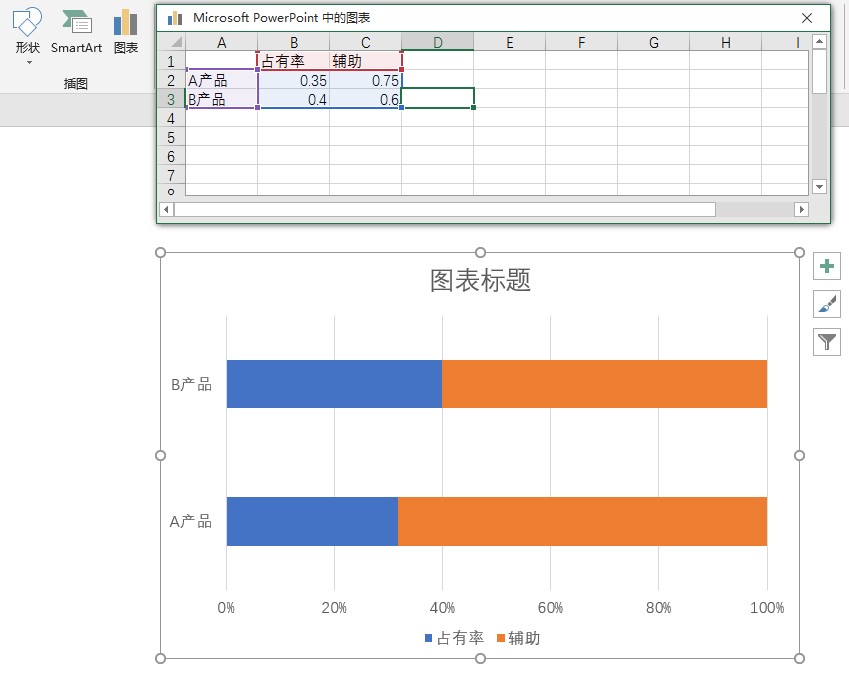
3、二值对比图的五种画法
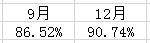
某天领导丢给我这组数据,说要我提供多种图形供他选择,这样画?那样画?想了想,还是有许多画法的。数据是固定的,而表达是灵活的,所谓可视化就是在操纵数据的表达。我们不一定要用常规手段来还原“真实”数据,而可以采用更加夸张化的方法。
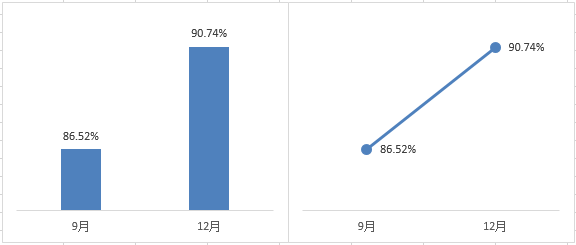
第1种:极具 PPT 演示风格的图形组合,通过箭头强调了“增长”这种变化,并将增长后的数据放大摆放于箭头上方。

第2种:按堆叠球形图的思路又何尝不可呢,加以箭头又体现了球体的膨胀过程。

第3种:是的,不得不说箭头真的很好用,只要把它和常规条形图组合,效果就会变得不一样,既反映了时间变化的方向又体现了增长。
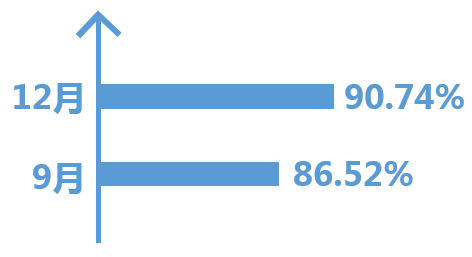
第4种:书籍是人类进步的阶梯,阶梯是我画图的道具。再把前者颜色减淡,以突出后者。
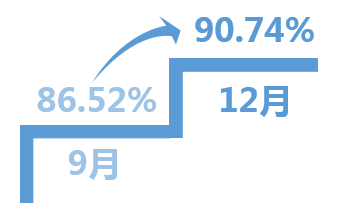
第5种:可能领导不那么喜欢花里胡哨的,他最终采用了这种。调整尺度,将起始值当作 85% 而不是 0,就可以拉开原本不大的差距,数据会骗人,可视化更加狡猾。
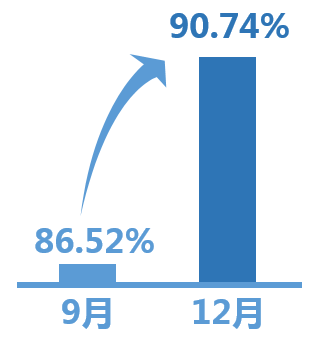
至此,我们看到了一些(自卖自夸) 有趣的图形,大家也尝试让自己的好点子可视化吧!

《数据思维实践》在大数据时代的背景下,商业分析能力显得尤为重要,具有商业分析能力的人才供不应求。不同于其他经典的统计学教科书,本书是一本非常实用的数据分析实战指导手册。点击下图可看详情/购买!????
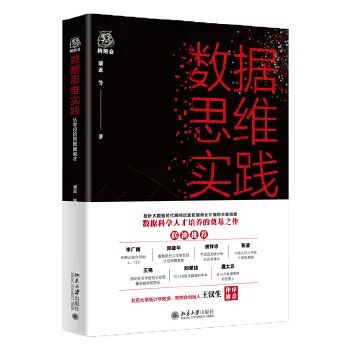
感谢北京大学出版社支持!点击阅读原文400币免费兑换!







 本文介绍了如何使用Excel和PPT进行数据可视化,包括球棍图、表格热力图、矩阵柱状图和矩阵圆环图等多种创意图表的制作方法。通过这些图表,可以更直观、有趣地展示数据,适用于数据分析和科普场景。同时,文章强调了数据可视化的灵活性和重要性,鼓励读者尝试不同的图表形式以增强数据的表达力。
本文介绍了如何使用Excel和PPT进行数据可视化,包括球棍图、表格热力图、矩阵柱状图和矩阵圆环图等多种创意图表的制作方法。通过这些图表,可以更直观、有趣地展示数据,适用于数据分析和科普场景。同时,文章强调了数据可视化的灵活性和重要性,鼓励读者尝试不同的图表形式以增强数据的表达力。


















 被折叠的 条评论
为什么被折叠?
被折叠的 条评论
为什么被折叠?










